Tải video trên Facebook không cần phần mềm “cứu tinh” khi đầy bộ nhớ
Tải video trên Facebook không cần phần mềm nghe tưởng khó nhưng lại dễ không ngờ. Cách này vừa tiết kiệm dung lượng, vừa nhanh gọn cực kỳ tiện lợi.
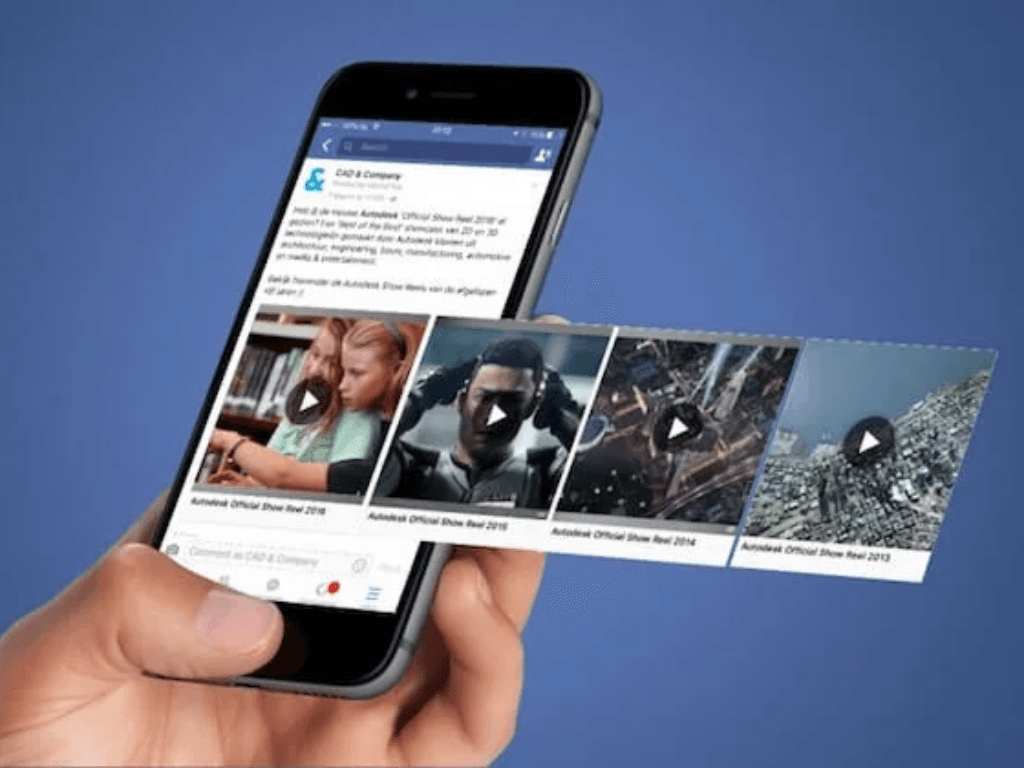
Bạn muốn lưu lại những video yêu thích trên Facebook nhưng lại ngại cài đặt thêm phần mềm rườm rà? Đừng lo, bài viết này sẽ hướng dẫn bạn chi tiết cách tải video trên Facebook không cần phần mềm, giúp bạn dễ dàng sở hữu những clip hay ho chỉ với vài thao tác đơn giản trên cả máy tính và điện thoại.
1. Tại sao nên tải video Facebook không cần phần mềm?
Trong thời đại số, việc tải video trên Facebook trở nên cần thiết với nhiều người. Tuy nhiên, không phải lúc nào chúng ta cũng muốn hoặc có thể cài đặt thêm các ứng dụng hỗ trợ. Có nhiều lý do để bạn lựa chọn tải video trên Facebook không cần phần mềm:
- Tiết kiệm bộ nhớ: Điện thoại hay máy tính của bạn đã quá tải? Việc không cài thêm ứng dụng giúp giải phóng dung lượng, đặc biệt hữu ích cho các thiết bị cấu hình thấp hoặc máy dùng tạm.
- An toàn và tiện lợi: Bạn không cần lo lắng về các phần mềm độc hại, virus hay quảng cáo phiền phức. Thao tác nhanh gọn, trực tiếp trên trình duyệt giúp bạn tiết kiệm thời gian, đặc biệt khi đang vội.
- Thích hợp mọi lúc, mọi nơi: Dù bạn đang dùng máy tính công cộng, một chiếc điện thoại cũ, hay đơn giản là không muốn cấp quyền truy cập cho ứng dụng bên thứ ba, phương pháp này đều đáp ứng tốt.
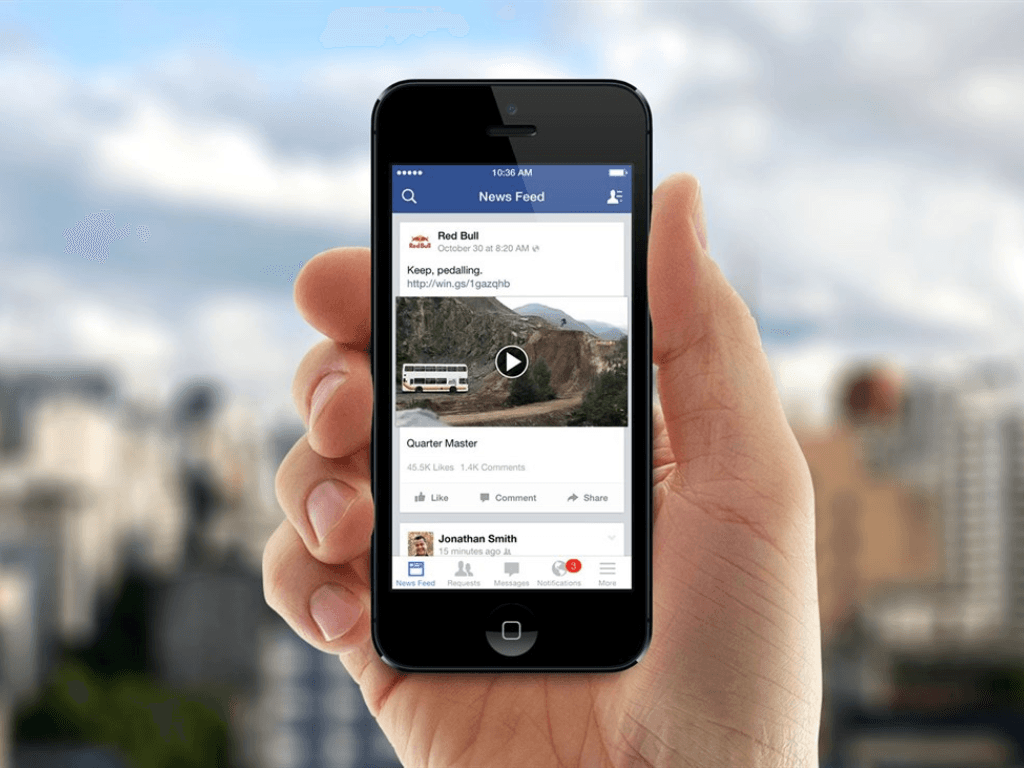
2. Cách tải video Facebook trên máy tính không cần phần mềm
Để tải video trên Facebook không cần phần mềm trên máy tính, bạn có thể áp dụng mẹo nhỏ với giao diện "mbasic" của Facebook:
Bước 1: Mở video và sao chép URL
- Mở trình duyệt web (Chrome, Firefox, Edge...) và truy cập Facebook.
- Tìm đến video bạn muốn tải. Nhấp chuột phải vào video và chọn "Sao chép URL video tại thời điểm hiện tại" (Copy video URL at current time) hoặc "Hiển thị URL video" (Show video URL) rồi sao chép đường link đó.
Bước 2: Dán link vào trình duyệt và chỉnh sửa URL
- Mở một tab trình duyệt mới, dán đường link video vừa sao chép vào thanh địa chỉ.
- Thay thế phần "www" trong đường link bằng "mbasic". Nhấn Enter.
Bước 3: Tải video về máy tính
- Lúc này, video sẽ hiện ra với giao diện Facebook dành cho điện thoại di động (giao diện "mbasic").
- Nhấp chuột phải vào video đó và chọn "Lưu video thành..." (Save video as...).
- Chọn vị trí lưu trên máy tính và nhấn "Save".
Chỉ với ba bước đơn giản, bạn đã có thể lưu video Facebook về máy tính của mình mà không cần cài đặt bất kỳ phần mềm nào.
3. Cách tải video Facebook trên điện thoại bằng trình duyệt (Safari, Chrome,...)
Cách tải video trên Facebook không cần phần mềm trên điện thoại cũng vô cùng đơn giản, bạn chỉ cần sử dụng các trang web hỗ trợ trực tuyến:
Bước 1: Sao chép đường link video
- Mở ứng dụng Facebook trên điện thoại của bạn.
- Tìm đến video muốn tải. Nhấn vào biểu tượng "Chia sẻ" (Share) bên dưới video, sau đó chọn "Sao chép liên kết" (Copy Link).
Bước 2: Dán link vào trang web hỗ trợ tải video
- Mở trình duyệt web (Safari, Chrome, Cốc Cốc...) trên điện thoại.
- Truy cập vào một trong các trang web hỗ trợ tải video trên Facebook phổ biến như:
- fdown.net
- snapsave.io
- fbdownloader.online
- Dán đường link video bạn vừa sao chép vào ô trống trên trang web và nhấn "Tải xuống" (Download) hoặc biểu tượng tương tự.
Bước 3: Chọn chất lượng và lưu video về điện thoại
- Trang web sẽ hiển thị các tùy chọn chất lượng video (SD, HD). Chọn chất lượng bạn muốn và nhấn vào nút "Tải xuống" tương ứng.
- Mẹo với iPhone: Sau khi nhấn tải xuống, video có thể mở ra một tab mới. Nhấn vào biểu tượng "Tải về" (mũi tên chỉ xuống) trên thanh công cụ của Safari, sau đó chọn mục "Tải về". Video sẽ được lưu vào ứng dụng Tệp (Files). Từ ứng dụng Tệp, bạn có thể dễ dàng di chuyển hoặc lưu video vào thư viện Ảnh của điện thoại.
Đây là cách lấy video trên Facebook về điện thoại nhanh chóng và tiện lợi, giúp bạn có thể tải video chất lượng cao trên Facebook mà không lo đầy bộ nhớ. Đặc biệt, phương pháp này cũng hiệu quả nếu bạn muốn tải video comment Facebook hoặc tải video trên Facebook trong nhóm kín (với điều kiện bạn là thành viên nhóm và video đó có thể truy cập công khai trong nhóm).
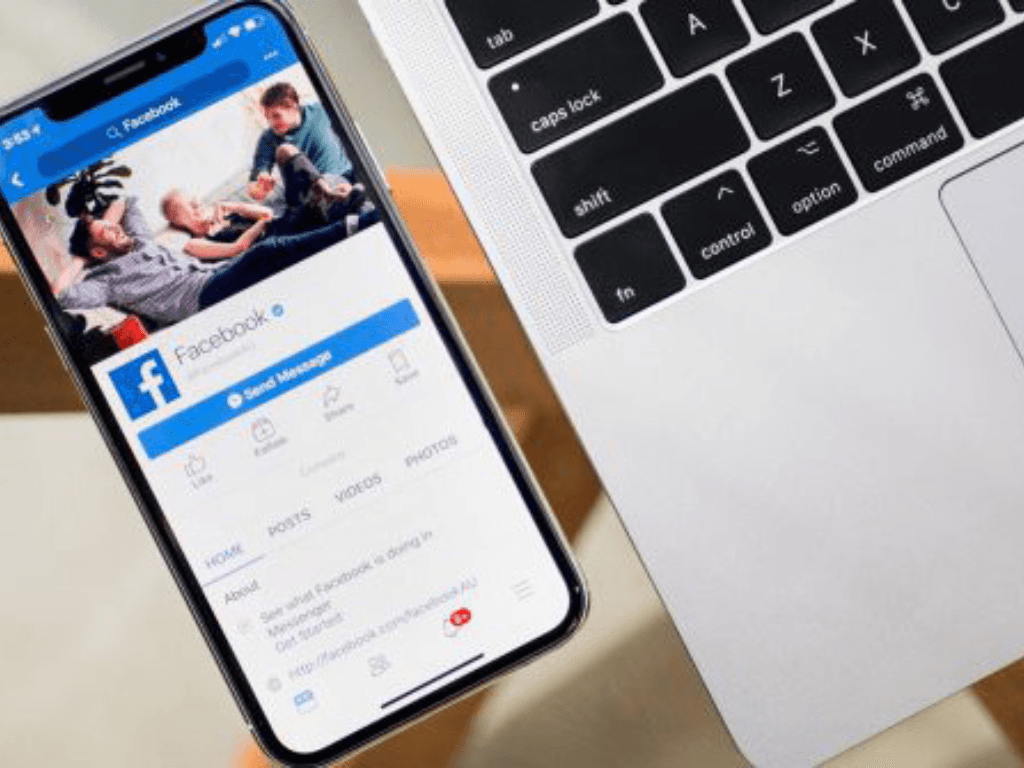
4. Lưu ý khi tải video Facebook không dùng app
Mặc dù việc tải video trên Facebook không cần phần mềm mang lại nhiều lợi ích, bạn cũng cần lưu ý một số điểm quan trọng:
- Phạm vi áp dụng: Phương pháp này chủ yếu áp dụng được với các video công khai hoặc những video được bạn bè của bạn chia sẻ ở chế độ công khai hoặc bạn bè.
- Video riêng tư/nhóm kín: Một số video được cài đặt riêng tư hoàn toàn hoặc chỉ hiển thị trong các nhóm kín có thể không tải được bằng các công cụ trực tuyến này. Để tải video trên Facebook trong nhóm kín, video đó phải có chế độ chia sẻ rộng rãi trong nhóm.
- Vấn đề bản quyền: Hãy luôn tôn trọng quyền sở hữu trí tuệ. Không sử dụng các video đã tải về cho mục đích thương mại hoặc phát tán lại mà không có sự cho phép của chủ sở hữu, tránh vi phạm chính sách của Facebook và pháp luật về bản quyền.
5. Gợi ý một số tình huống nên dùng cách này để tiết kiệm bộ nhớ
Việc biết cách để lưu video trên Facebook không cần phần mềm sẽ rất hữu ích trong nhiều trường hợp cụ thể, giúp bạn tối ưu hóa việc sử dụng thiết bị:
- Lưu trữ để xem offline: Khi bạn cần lưu lại các video học tập, clip hài hước, công thức nấu ăn, hoặc các mẹo vặt hữu ích để xem lại khi không có kết nối internet, phương pháp này là lựa chọn lý tưởng.
- Gửi video trực tiếp: Thay vì gửi đường link Facebook (mà người nhận có thể không truy cập được nếu không có tài khoản hoặc video bị giới hạn), bạn có thể tải video về và gửi trực tiếp qua các ứng dụng nhắn tin, email.
- Sử dụng trên thiết bị hạn chế: Đối với các máy phụ, máy cũ có cấu hình yếu, hoặc những thiết bị không cho phép cài đặt thêm ứng dụng từ bên ngoài, đây là giải pháp duy nhất và hiệu quả để tải video trên Facebook không cần phần mềm.
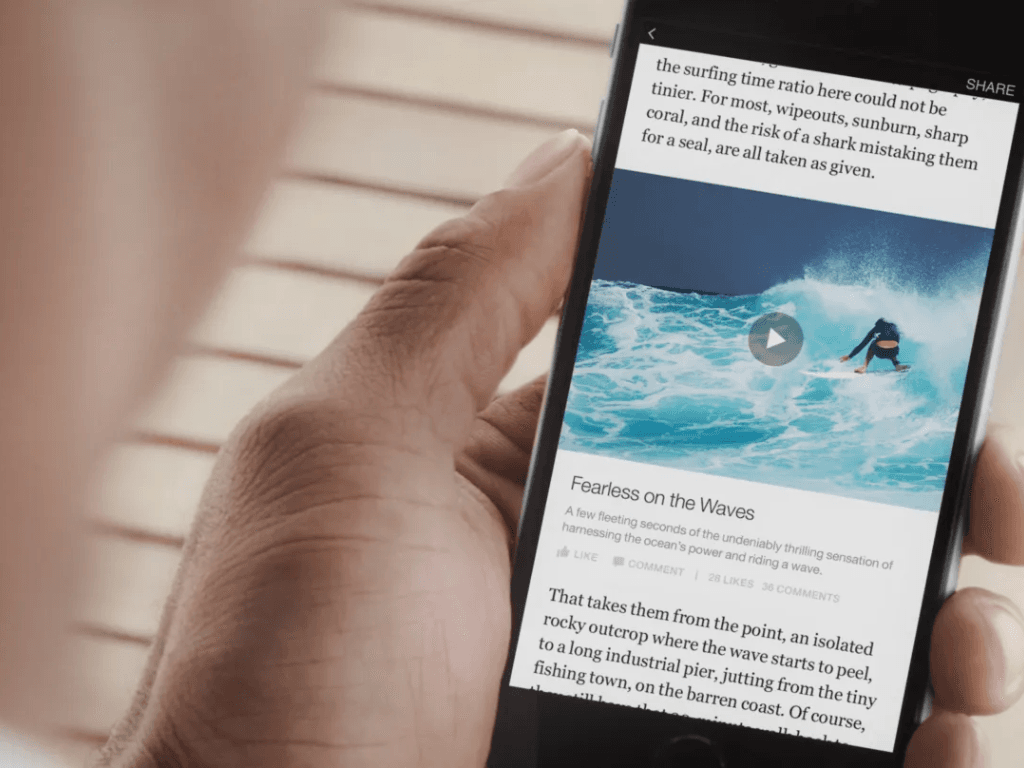
Với những hướng dẫn chi tiết trên, hy vọng bạn đã nắm rõ cách tải video trên Facebook không cần phần mềm một cách dễ dàng và hiệu quả. Chúc bạn thành công!
